Napomena: Željeli bismo vam pružiti najnoviji sadržaj pomoći što je brže moguće i to na vašem jeziku. Ova je stranica strojno prevedena te može sadržavati gramatičke pogreške ili netočnosti. Naša je namjera da vam ovaj sadržaj bude koristan. Možete li nam pri dnu ove stranice javiti jesu li vam ove informacije bile korisne? Kao referencu možete pogledati i članak na engleskom jeziku.
Da biste zajednički koristili prezentaciju PowerPoint s prijateljima ili zajednice na društvenoj mreži, najprije morate stvaranje veze između društvenih mreža i OneDrive. Postavljanje veze na svaki društvenih mreža, a zatim možete poštanski sve želite. Evo kako:
-
Prijavite se u OneDrive i otvorili datoteku koju želite objaviti.
-
Kliknite karticu Zajedničko korištenje.
-
U odjeljku Zajedničko korištenje kliknite Objavi na servisima, zatim kliknite dodajte servise, a potom odaberite društvenu mrežu s kojom ćete se povezati.
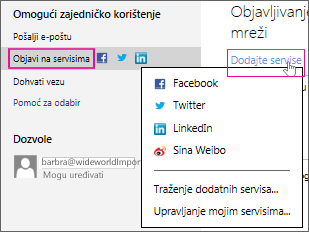
Napomena: Ako na popisu ne vidite željenu društvenu mrežu, kliknite Traženje dodatnih servisa i slijedite internetske upute da biste je dodali.
-
Kliknite Poveži.
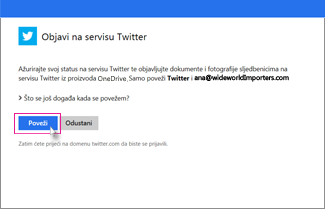
-
Dopustite OneDrive i međusobno povezivanje računa za društvene mreže.
Napomena: Svaki društvenih mreža zahtijeva da autorizirali vezu. Da biste promijenili dozvole za povezivanje u bilo kojem trenutku, pročitajte članak Promjena ili uklanjanje veza s nekom društvenom mrežom ispod.
Kada budete spremni za razmjenu prezentacije, učinite sljedeće:
-
U odjeljku Zajedničko korištenje kliknite Objavi na servisima.
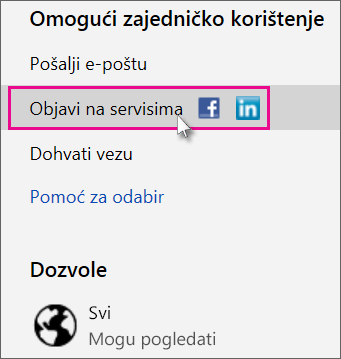
-
Potvrdite jedan ili više okvira
-
Upišite poruku o prezentaciji koju objavljujete.
-
Uređivanje vaše objavljene prezentacije tako da Primatelji mogu uređivatiomogućite drugim osobama (koje prijavite se na OneDrive).
-
Kliknite Objavi.
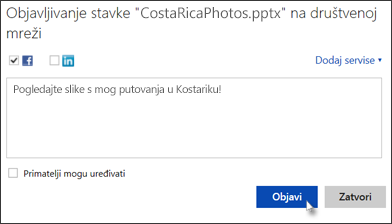
Promijenite ili uklonite vezu s društvene mreže
Ako ste postavili vezu između OneDrive i društvenih mreža kao što su Facebook, Twitter, LinkedIn ili drugim korisnicima, tu vezu u bilo kojem trenutku možete ukloniti.
-
Prijavite se na OneDrive, desnom tipkom miša kliknite datoteku prezentacije, a zatim kliknite zajedničko korištenje.
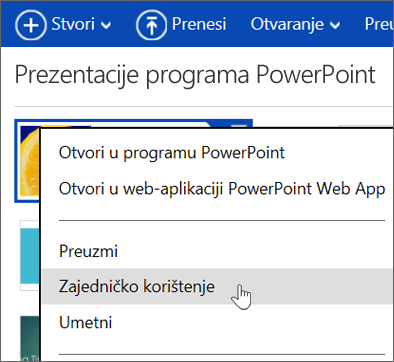
-
Kliknite Objavi na.
-
Kliknite Dodaj servise, a zatim kliknite Upravljanje servisima.
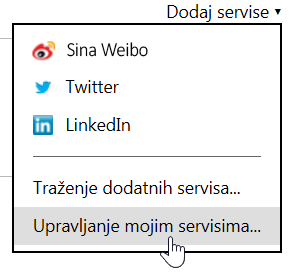
-
Kliknite Uređivanje ispod društvene mreže koju želite promijeniti, npr. servisa Facebook.
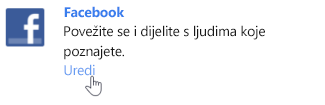
-
Kliknite Potpuno ukloni ovu vezu, a zatim kliknite Ukloni.











